রিয়েল-টাইম কর্মক্ষমতা ডেটা দেখতে, নিশ্চিত করুন যে আপনার অ্যাপটি একটি পারফরম্যান্স মনিটরিং SDK সংস্করণ ব্যবহার করে যা রিয়েল-টাইম ডেটা প্রক্রিয়াকরণের সাথে সামঞ্জস্যপূর্ণ। রিয়েল-টাইম কর্মক্ষমতা ডেটা সম্পর্কে আরও জানুন ।
আপনার ড্যাশবোর্ডে কী মেট্রিক্স ট্র্যাক করুন
আপনার মূল মেট্রিক্স কীভাবে ট্রেন্ড করছে তা জানতে, পারফরম্যান্স ড্যাশবোর্ডের শীর্ষে আপনার মেট্রিক্স বোর্ডে সেগুলি যোগ করুন। আপনি সপ্তাহে সপ্তাহে পরিবর্তনগুলি দেখে দ্রুত রিগ্রেশন শনাক্ত করতে পারেন বা আপনার কোডে সাম্প্রতিক পরিবর্তনগুলি কর্মক্ষমতা উন্নত করছে তা যাচাই করতে পারেন৷
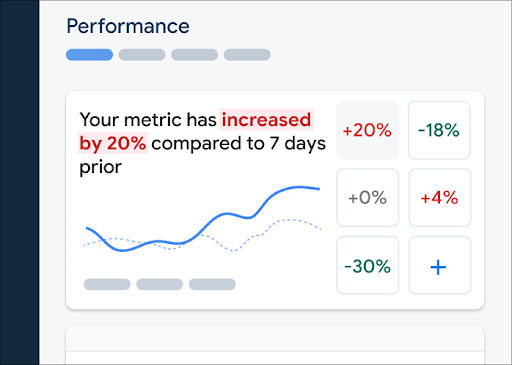 ফায়ারবেস পারফরম্যান্স মনিটরিং ড্যাশবোর্ড" />
ফায়ারবেস পারফরম্যান্স মনিটরিং ড্যাশবোর্ড" />এখানে কিছু উদাহরণ প্রবণতা রয়েছে যা আপনি ট্র্যাক করতে পারেন:
- আপনার অ্যাপ নির্দিষ্ট জাভাস্ক্রিপ্ট ফাইল লোড করার সময় আপনি পরিবর্তন করেছেন বলে প্রথম ইনপুট বিলম্বের একটি উন্নতি
- সম্পদের জন্য একটি CDN ব্যবহার করতে স্যুইচ করার পরে প্রথম কন্টেন্টফুল পেইন্টের জন্য সময় হ্রাস
- আপনি থাম্বনেইল ব্যবহার করার পর থেকে একটি নেটওয়ার্ক অনুরোধের জন্য প্রতিক্রিয়া পেলোড আকারে একটি ড্রপ
- ইকোসিস্টেম বিভ্রাটের সময় তৃতীয় পক্ষের API কলের জন্য নেটওয়ার্ক প্রতিক্রিয়া সময় বৃদ্ধি
একটি Firebase প্রকল্পের প্রতিটি সদস্য তাদের নিজস্ব মেট্রিক্স বোর্ড কনফিগার করতে পারেন। আপনি আপনার জন্য গুরুত্বপূর্ণ মেট্রিকগুলি ট্র্যাক করতে পারেন, যখন অন্যান্য প্রকল্পের সদস্যরা তাদের নিজস্ব বোর্ডে মূল মেট্রিক্সের সম্পূর্ণ ভিন্ন সেট ট্র্যাক করতে পারেন।
আপনার মেট্রিক্স বোর্ডে একটি মেট্রিক যোগ করতে, এই ধাপগুলি অনুসরণ করুন:
- Firebase কনসোলে পারফরম্যান্স ড্যাশবোর্ডে যান।
- একটি খালি মেট্রিক কার্ডে ক্লিক করুন, তারপর আপনার বোর্ডে যোগ করতে একটি বিদ্যমান মেট্রিক নির্বাচন করুন।
- আরও বিকল্পের জন্য একটি জনবহুল মেট্রিক কার্ডে ক্লিক করুন, উদাহরণস্বরূপ একটি মেট্রিক প্রতিস্থাপন বা সরানোর জন্য।
মেট্রিক্স বোর্ড সময়ের সাথে সংগৃহীত মেট্রিক ডেটা দেখায়, উভয় গ্রাফিকাল আকারে এবং সংখ্যাগত শতাংশ পরিবর্তন হিসাবে।
- প্রতিটি মেট্রিক কার্ড নির্বাচিত সময়ের পরিসরে মেট্রিকের মানের শতকরা পরিবর্তন প্রদর্শন করে, সেইসাথে মেট্রিকের অতি সম্প্রতি সংগৃহীত মান প্রদর্শন করে। মেট্রিক্স বোর্ডের শীর্ষে থাকা বিবৃতিটি শতাংশ পরিবর্তনের একটি ব্যাখ্যা।
- ডিফল্টরূপে, মেট্রিক্স বোর্ড মেট্রিকের 75তম পার্সেন্টাইল মান প্রদর্শন করে, যা Core Web Vitals-এর সাথে সারিবদ্ধ। আপনি যদি দেখতে চান যে আপনার ব্যবহারকারীদের বিভিন্ন বিভাগ আপনার অ্যাপের অভিজ্ঞতা কেমন, ড্যাশবোর্ড পৃষ্ঠার শীর্ষে ড্রপডাউন থেকে একটি ভিন্ন শতাংশ নির্বাচন করুন।
লাল, সবুজ এবং ধূসর রঙের অর্থ কী?
বেশিরভাগ মেট্রিকের একটি পছন্দসই প্রবণতা দিক থাকে, তাই মেট্রিকের ডেটা ভাল বা খারাপ দিকে প্রবণতা রয়েছে কিনা তা ব্যাখ্যা করতে মেট্রিক্স বোর্ড রঙ ব্যবহার করে।
উদাহরণস্বরূপ, বলুন আপনি একটি পৃষ্ঠার প্রথম ইনপুট বিলম্ব ট্র্যাক করছেন (একটি মান যা ছোট হওয়া উচিত)৷ যদি এই মানটি বাড়তে থাকে, তাহলে মেট্রিক্স বোর্ড মেট্রিকের শতাংশ পরিবর্তন লাল রঙে প্রদর্শন করে, সম্ভাব্য সমস্যার প্রতি মনোযোগ আকর্ষণ করে। যাইহোক, যদি মান হ্রাস বা অপরিবর্তিত হয়, তাহলে মেট্রিক্স বোর্ড শতকরা হার যথাক্রমে সবুজ বা ধূসর রঙে প্রদর্শন করে।
যদি একটি মেট্রিকের একটি সুস্পষ্ট পছন্দসই প্রবণতা দিক না থাকে, যেমন একটি নেটওয়ার্ক অনুরোধের প্রতিক্রিয়া পেলোড আকার , তাহলে মেট্রিক্স বোর্ড সর্বদা মেট্রিকের শতাংশের পরিবর্তন ধূসর রঙে প্রদর্শন করে, ডেটা যেভাবে প্রবণতা থাকুক না কেন।
কঠিন এবং ড্যাশ রেখা বলতে কি বোঝায়?
গাঢ় নীল কঠিন রেখা — সময়ের সাথে মেট্রিকের মান
হালকা নীল ড্যাশড লাইন — অতীতে একটি নির্দিষ্ট সময়ে মেট্রিকের মান
উদাহরণস্বরূপ, আপনি যদি গত 7 দিনের একটি চার্ট দেখানোর জন্য নির্বাচন করেন এবং আপনি 30 অগাস্টের উপরে হোভার করেন, তাহলে হালকা নীল ড্যাশড লাইনটি আপনাকে 23 আগস্টের মেট্রিকের মান বলে।
ট্রেস এবং তাদের ডেটা দেখুন
আপনি পারফরম্যান্স ড্যাশবোর্ডের নীচে থাকা ট্রেস টেবিলে আপনার অ্যাপের সমস্ত ট্রেস দেখতে পারেন। টেবিল প্রতিটি ধরনের ট্রেস একটি উপযুক্ত সাবট্যাবের মধ্যে গ্রুপ করে। উদাহরণস্বরূপ, সমস্ত নেটওয়ার্ক অনুরোধের ট্রেস নেটওয়ার্ক অনুরোধ সাবট্যাবের অধীনে তালিকাভুক্ত করা হয়।
ট্রেস টেবিল প্রতিটি ট্রেসের জন্য কিছু শীর্ষ মেট্রিকের মান প্রদর্শন করে, প্রতিটি মেট্রিকের মানের জন্য শতাংশ পরিবর্তনের সাথে। এই মানগুলি ড্যাশবোর্ড ট্যাবের শীর্ষে সেট করা শতাংশ এবং সময় সীমার নির্বাচনের উপর ভিত্তি করে গণনা করা হয়। এখানে কিছু উদাহরণ আছে:
- আপনি যদি 75% এর একটি পার্সেন্টাইল এবং শেষ 7 দিনের একটি সময়সীমা নির্বাচন করেন, তাহলে মেট্রিকের মানটি হবে সাম্প্রতিক দিন থেকে সংগৃহীত ডেটার 75তম পার্সেন্টাইল , এবং শতাংশের পরিবর্তনটি 7 দিন আগের পরিবর্তন হবে৷
- আপনি যদি শেষ 24 ঘন্টার সময়সীমা পরিবর্তন করেন, তাহলে মেট্রিকের মান হবে সাম্প্রতিকতম ঘন্টা থেকে সংগৃহীত ডেটার মধ্যক , এবং শতাংশ পরিবর্তন হবে 24 ঘন্টা আগের পরিবর্তন।
আপনি প্রতিটি সাবট্যাবে মেট্রিকের মান অনুসারে বা নির্দিষ্ট মেট্রিকের জন্য শতাংশ পরিবর্তনের মাধ্যমে ট্রেসের তালিকা সাজাতে পারেন। এটি আপনাকে আপনার অ্যাপে সম্ভাব্য সমস্যাগুলি দ্রুত শনাক্ত করতে সাহায্য করতে পারে৷
একটি নির্দিষ্ট ট্রেসের জন্য সমস্ত মেট্রিক্স এবং ডেটা দেখতে, ট্রেস টেবিলের ট্রেস নামের উপর ক্লিক করুন। এই পৃষ্ঠার নিম্নলিখিত বিভাগগুলি আরও বিশদ প্রদান করে।
একটি নির্দিষ্ট ট্রেস জন্য আরো তথ্য দেখুন
Performance Monitoring Firebase কনসোলে একটি সমস্যা সমাধানের পৃষ্ঠা সরবরাহ করে যা মেট্রিক পরিবর্তনগুলিকে হাইলাইট করে, এটি আপনার অ্যাপ এবং ব্যবহারকারীদের উপর কার্যক্ষমতা সংক্রান্ত সমস্যাগুলির প্রভাব দ্রুত সমাধান এবং কমিয়ে আনা সহজ করে তোলে। আপনি সম্ভাব্য কর্মক্ষমতা সমস্যা সম্পর্কে জানলে আপনি সমস্যা সমাধানের পৃষ্ঠাটি ব্যবহার করতে পারেন, উদাহরণস্বরূপ, নিম্নলিখিত পরিস্থিতিতে:
- আপনি ড্যাশবোর্ডে প্রাসঙ্গিক মেট্রিক্স নির্বাচন করেন এবং আপনি একটি বড় ডেল্টা লক্ষ্য করেন।
- ট্রেস টেবিলে আপনি শীর্ষে সবচেয়ে বড় ডেল্টা প্রদর্শনের জন্য সাজান, এবং আপনি একটি উল্লেখযোগ্য শতাংশ পরিবর্তন দেখতে পান।
- আপনি একটি ইমেল সতর্কতা পাবেন যা আপনাকে একটি কর্মক্ষমতা সমস্যা সম্পর্কে অবহিত করে।
আপনি নিম্নলিখিত উপায়ে সমস্যা সমাধান পৃষ্ঠা অ্যাক্সেস করতে পারেন:
- মেট্রিক ড্যাশবোর্ডে, মেট্রিকের বিবরণ দেখুন বোতামে ক্লিক করুন।
- যেকোনো মেট্রিক কার্ডে নির্বাচন করুন
=> বিস্তারিত দেখুন । সমস্যা সমাধানের পৃষ্ঠাটি আপনার নির্বাচিত মেট্রিক সম্পর্কে তথ্য প্রদর্শন করে। - ট্রেস টেবিলে, সেই ট্রেসের সাথে যুক্ত সারিতে একটি ট্রেস নাম বা যেকোনো মেট্রিক মান ক্লিক করুন।
- একটি ইমেল সতর্কতায়, এখন তদন্ত করুন ক্লিক করুন।
আপনি যখন ট্রেস টেবিলে একটি ট্রেস নাম ক্লিক করেন, তখন আপনি আগ্রহের মেট্রিক্সে ড্রিল ডাউন করতে পারেন। ক্লিক করুন
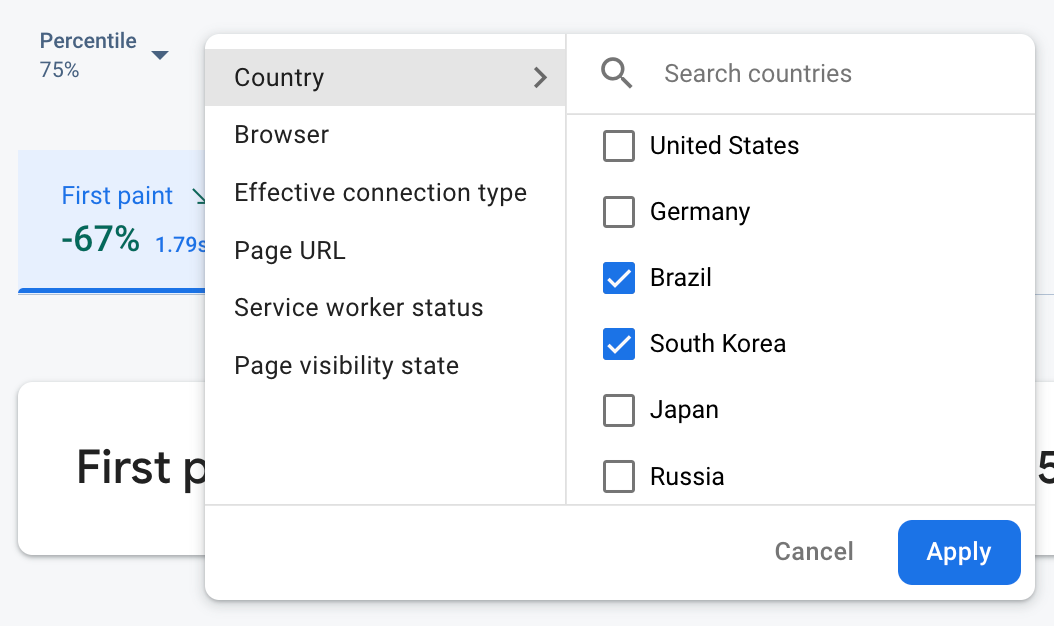 ফায়ারবেস পারফরম্যান্স মনিটরিং ডেটা অ্যাট্রিবিউট দ্বারা ফিল্টার করা হচ্ছে" />
ফায়ারবেস পারফরম্যান্স মনিটরিং ডেটা অ্যাট্রিবিউট দ্বারা ফিল্টার করা হচ্ছে" />- আপনার সাইটের একটি নির্দিষ্ট পৃষ্ঠার জন্য ডেটা দেখতে পৃষ্ঠা URL দ্বারা ফিল্টার করুন
- 3g সংযোগ কীভাবে আপনার অ্যাপকে প্রভাবিত করে তা জানতে কার্যকর সংযোগের ধরন দ্বারা ফিল্টার করুন
- আপনার ডাটাবেসের অবস্থান একটি নির্দিষ্ট অঞ্চলকে প্রভাবিত করছে না তা নিশ্চিত করতে দেশ অনুসারে ফিল্টার করুন
একটি ট্রেস জন্য সমস্ত সংগৃহীত মেট্রিক দেখুন
একবার আপনি একটি ট্রেসে ক্লিক করলে, আপনি আগ্রহের মেট্রিক্সে ড্রিল ডাউন করতে পারেন:
- নেটওয়ার্ক অনুরোধ ট্রেস — উপলব্ধ মেট্রিক ট্যাব হল প্রতিক্রিয়া সময় এবং প্রতিক্রিয়া পেলোড আকার ।
- কাস্টম কোড ট্রেস — সময়কাল মেট্রিক ট্যাব সর্বদা উপলব্ধ থাকে (এই ধরণের ট্রেসের জন্য ডিফল্ট মেট্রিক)। আপনি যদি কাস্টম কোড ট্রেসে কোনো কাস্টম মেট্রিক যোগ করেন, সেই মেট্রিক ট্যাবটিও দেখানো হয়।
- পৃষ্ঠা লোড ট্রেস — উপলব্ধ মেট্রিক ট্যাবগুলির মধ্যে রয়েছে প্রথম পেইন্ট , প্রথম কনটেন্টফুল পেইন্ট , প্রথম ইনপুট বিলম্ব এবং DOM-সম্পর্কিত ইভেন্ট।
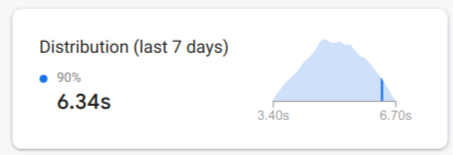 ফায়ারবেস পারফরম্যান্স মনিটরিং ডিস্ট্রিবিউশন চার্ট" />
ফায়ারবেস পারফরম্যান্স মনিটরিং ডিস্ট্রিবিউশন চার্ট" />আপনি মেট্রিক ট্যাবের ঠিক নীচে নির্বাচিত মেট্রিকের জন্য একটি কর্মক্ষমতা সারাংশ খুঁজে পেতে পারেন। এটি সময়ের সাথে মেট্রিকের প্রবণতার একটি এক-বাক্য ওভারভিউ এবং সমগ্র নির্বাচিত তারিখ সীমা জুড়ে ডেটা বিতরণ কল্পনা করার জন্য একটি চার্ট অন্তর্ভুক্ত করে।
তথ্য সম্পর্কে গভীরভাবে তথ্য দেখুন
আপনি বৈশিষ্ট্য দ্বারা ডেটা ফিল্টার এবং সেগমেন্ট করতে পারেন, অথবা আপনি একটি অ্যাপ-ব্যবহারের সেশনের প্রসঙ্গে ডেটা দেখতে ক্লিক করতে পারেন।
উদাহরণস্বরূপ, আপনার সাম্প্রতিক নেটওয়ার্ক প্রতিক্রিয়া সময় কেন ধীর, এবং একটি দেশ কর্মক্ষমতা প্রভাবিত করছে কিনা তা বুঝতে, এই পদক্ষেপগুলি অনুসরণ করুন:
- অ্যাট্রিবিউট ড্রপডাউন থেকে দেশ নির্বাচন করুন।
- সারণীতে, আপনার নেটওয়ার্ক প্রতিক্রিয়ার সময়ে সবচেয়ে বেশি প্রভাব ফেলেছে এমন দেশগুলি দেখতে সর্বশেষ মান অনুসারে সাজান।
- গ্রাফে প্লট করার জন্য সবচেয়ে সাম্প্রতিক মান সহ দেশগুলি নির্বাচন করুন৷ তারপর সেই দেশগুলিতে নেটওয়ার্ক প্রতিক্রিয়ার সময় কখন ধীর হয়ে যায় তা জানতে গ্রাফের টাইমলাইনে আপনার কার্সারটি ঘোরান৷
- নির্দিষ্ট দেশে নেটওয়ার্ক প্রতিক্রিয়া সময়ের সমস্যাগুলির মূল কারণগুলি আরও তদন্ত করতে, সেই দেশগুলির জন্য ফিল্টার যুক্ত করুন এবং অন্যান্য বৈশিষ্ট্যগুলি (যেমন রেডিও প্রকার এবং ডিভাইস) জুড়ে তদন্ত চালিয়ে যান৷

